
Stvorite video prijelaze pomoću Premiere to je lako dječja igra zahvaljujući veliku lakoću pruža sučelje sustava Premijera gdje samo s jednim klik već smo uspjeli primijeniti profesionalni prijelaz s vrlo čistom završnom obradom. postoje različite vrste prijelaza, svaki od njih koristi se u različite svrhe, ovisno o potrebama svakog projekta. Naučit ćemo otkrivati odakle su prijelazi iz Premijera a mi ćemo primijeniti jedan od efekt blijeđenja na naš video kako bismo postigli rezultat u pravom kino stilu.
U svijetu kinematografije i audiovizualnih slika vlada prijelaz par excellence: blijedi prijelaz, ono što ovaj prijelaz čini je spajanje s pozadinom kroz neku vrstu gradijenta, čime se postiže naslov filma malo po malo nestaje kako započinje.
En Premijera primjena prijelaza je vrlo jednostavna, jednostavno ono što moramo učiniti je povucite prijelaz na video a zatim konfigurirajte svoje mogućnosti. U ovom slučaju hoćemo stvoriti prijelaz blede, u Premijeri se zove: idi bijelo ili crni. Oba prijelaza postižu isto, smanjite neprozirnost i neka bude vidljiva pozadina.
Prvo što ćemo učiniti je stvoriti pozadinu, Može biti boja ili video umetnuto kao pozadina. Moći ćemo primijeniti učinak i na tipografiju i na videozapis. Ako želimo da naš audiovizualni projekt započne s videozapisom koji postupno nestaje i pustimo da vidimo drugi videozapis iza sebe, možemo primijeniti isti efekt. Za stvoriti pozadinu samo moramo otići na karticu nova / mat boja.
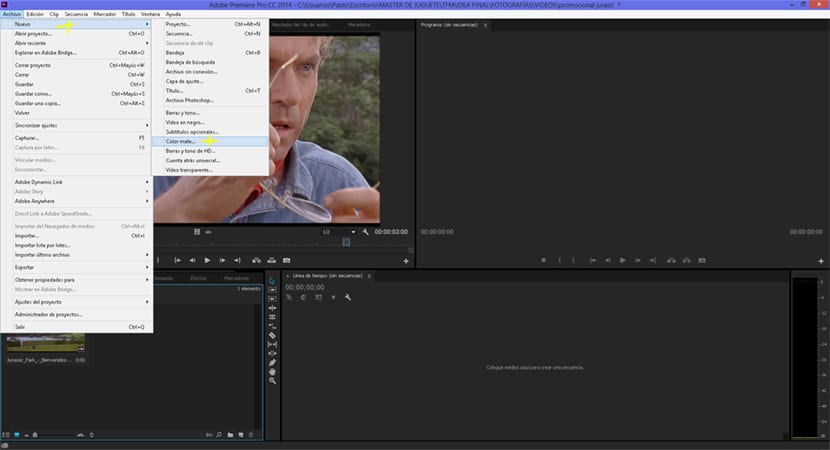
Nakon što pripremimo pozadinu, sljedeće što bismo trebali učiniti je stvoriti naslov teksta da bi se kasnije primijenio efekt blijeđenja. Za stvoriti tekst moramo ići na karticu zadani naslov / novi naslov / fotografija. Sljedeće što moramo učiniti je povući naš tekst na vremensku traku kako bismo primijenili prijelaz na njega.
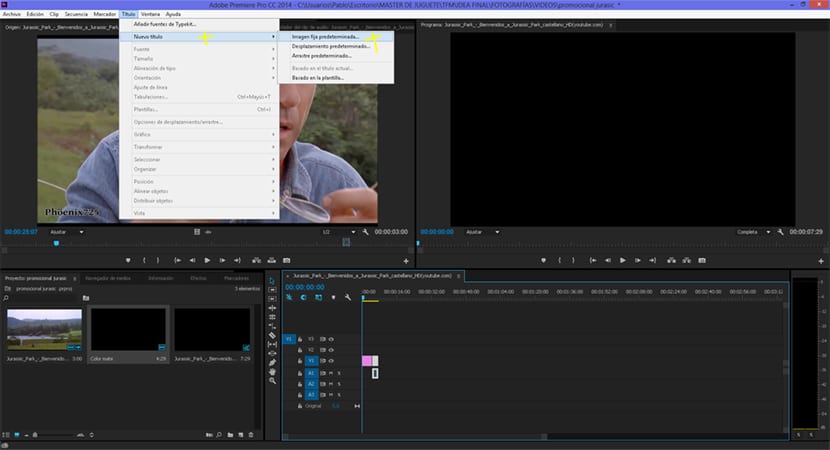
Premijera ima katalog video prijelaza, za pristup ovom katalogu moramo samo pronađite karticu video efekata / prijelaza. U ovom ćemo slučaju koristiti prijelaz iz odlaska u crno. Za primijeniti prijelaz Jednostavno ga morate povući s prijelaznog izbornika na video zapis na koji ga želimo primijeniti. Jednom primijenjen, možemo ga dvaput kliknuti na vremenskoj traci i pristupiti njegovu izborniku kako bismo mogli promijeniti zadane postavke.
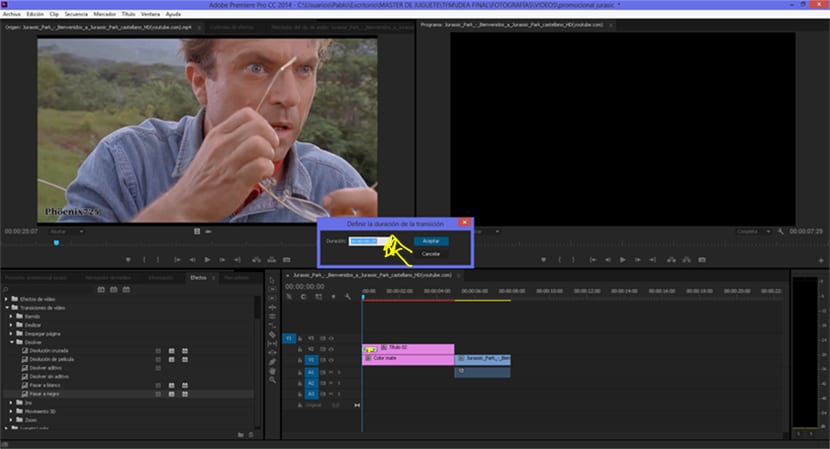
u dobiti dobar efekt prijelaza sve što moramo učiniti je dobro izračunajte vrijeme trajanja prijelaz kako bi bio što glatkiji. Ako je ono što želimo primijeniti na tekst, normalno je da se taj tekst udobno pročita barem dva puta prije nego što nestane kroz prijelaz. Trik je u primjeni i provjeri bez prestanka.